Resumo
Parabéns! Acabou de passar pelo processo de criar um relatório do Microsoft Power BI a partir do zero e partilhar o seu trabalho com outras pessoas. Para rever, vamos dar uma olhada ao que aprendeu.
No Power BI Desktop, pode ligar a todos os tipos de origens de dados. Basta selecionar Obter Dados no friso e irão aparecer diversas opções de conectores.

Também aprendeu que ligar a mais do que uma origem de dados é tão fácil como criar uma segunda ligação Obter Dados. Também pode utilizar o botão Nova Origem no Editor do Power Query. A janela Navegador no Editor do Power Query fornece uma pré-visualização dos dados.
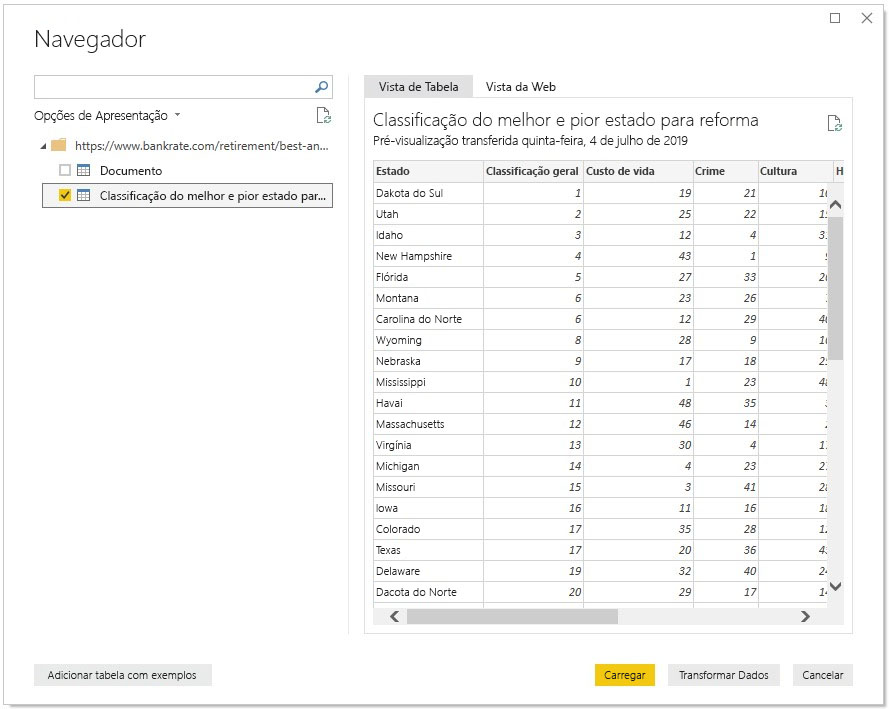
Após selecionar os dados, pode formatá-los ao seu gosto ao remover colunas e linhas ou unir ligações num único modelo de dados para utilizar no seu relatório.
Aprendeu que criar elementos visuais é tão fácil como arrastar campos para a tela do relatório. Pode alterar esses elementos visuais de várias formas e fazer várias experiências até que estes tenham o aspeto que pretende.
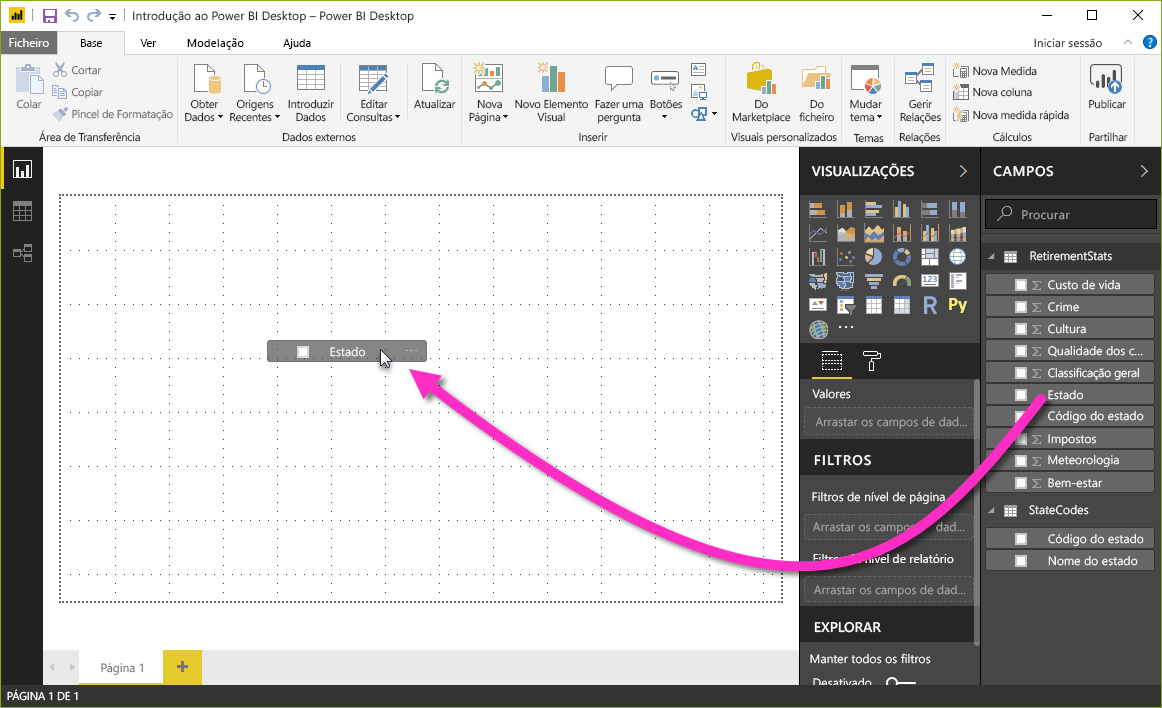
Após a conclusão do seu relatório, pode partilhá-lo com outras pessoas na sua organização ao publicá-lo no serviço Power BI.
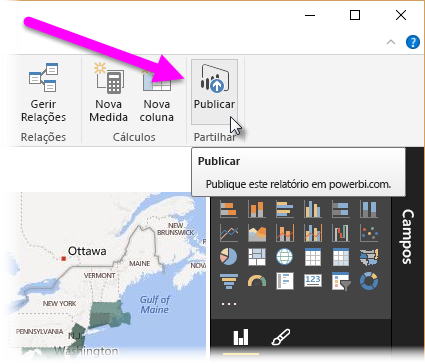
Bom trabalho! Como se deve lembrar, demos uma vista de olhos em alguns elementos visuais, mas tivemos de avançar e prometemos que o relatório completo estaria disponível numa ligação neste resumo. Bem, cá estamos nós e também a ligação. Para transferir o relatório completo do Power BI Desktop, utilize a seguinte ligação:
- Relatório completo do Power BI Desktop – Getting Started with Power BI Desktop (Introdução ao Power BI Desktop)
Bom trabalho! Há mais para saber sobre o Power BI e o Power BI Desktop. Procure mais módulos para aprender ainda mais.